组态王6.5使用手册 第14章 控件(共101页 74~101页)
- 格式:doc
- 大小:19.51 MB
- 文档页数:38

第十四章控件14.2.8 超级文本显示控件组态王提供一个超级文本显示控件,用于显示RTF格式或TXT格式的文本文件,而且也可在超级文本显示控件中输入文本字符串,然后将其保存成指定的文件,调入RTF、TXT格式的文件和保存文件通过超级文本显示控件函数来完成。
14.2.8.1 如何创建超级文本显示控件在画面开发系统的工具箱中选择“插入控件”按钮,或选择菜单“编辑/插入控件”命令,在弹出的如图14.2所示的“创建控件”对话框中,在种类列表中选择“超级文本显示”,在右侧的内容中选择“显示框”图标,单击对话框上的“创建”按钮,或直接双击“显示框”图标,关闭对话框。
此时鼠标变成小“十”字形,在画面上需要插入控件的地方按下鼠标左键,拖动鼠标,画面上出现一个矩形框,表示创建后控件界面的大小。
松开鼠标左键,控件在画面上显示出来。
如图14.32所示。
控件周围有带箭头的小矩形框,鼠标挪到小矩形框上,鼠标箭头变为方向箭头时,按下鼠标左键并拖动,可以改变控件的大小。
当鼠标在控件上变为双“十”字型时,按下鼠标左键并拖动,可以改变控件的位置。
图14.32 创建后的超级文本显示框控件14.2.8.2 如何定义超级文本显示控件的属性控件创建完成后,需要定义空间的属性。
用鼠标双击控件,弹出超级文本显示框控件属性对话框,如图14.33所示。
图14.33 超级文本显示框控件属性对话框超级文本显示框控件属性:◆控件名称:定义控件的名称,一个显示框控件对应一个控件名称,而且是唯一的,不能重复命名,控件的命名应该符合组态王的命名规则。
如“Richtxt1”。
◆访问权限:定义控件的安全级别——访问权限,范围为1~999。
定义了访问权限后,运行时,只有符合该安全级别的用户登录后,才能操作控件,否则,修改不了控件的值。
如100。
属性定义完成后,单击“确认”按钮关闭对话框。
14.2.8.3 如何使用超级文本显示控件超级文本显示框的作用是显示RTF格式或TXT格式的文本文件的内容,或在显示框中输入文本字符串,将其保存为RTF格式或TXT格式的文本文件。



组态王视频控件使用方法第一步建立一个组态王工程;第二步建立一个新画面;第三步添加视频控件‘具体步骤如下:1、插入通用控件video control图 1图 22、单击确定后鼠标变成“+”状,按住鼠标左键,拉出一个矩形框,松开即可;图 3 第三步添加按钮;图 4第四步设置视频控件动画连接属性,完成后点击“确定”按钮,然后在开发系统界面的文件下拉菜单下选择全部存;图 5第五步编辑按钮动画连接属性;1、双击“打开视频”按钮,弹出下图对话框,单击“按下时”;图 6弹出图XXX对话框选择“控件属性和方法”按钮,弹出(图 8)对话框;图 7图 8选择“Open Video”单击确定弹出(图10)对话框了;图 9图 10“LONG nResIndex”代表设备号,右键“我的电脑→管理→设备管理器→图像处理设备”双击你安装的视频设备就可以查看你的视频设备号。
关闭视频:视频练习.CloseVideo( );拍照:视频练习.SaveVideoFrame(LPCTSTR lpszPicName);“LPCTSTR lpszPicName”照片的保存地址和名称;回放:视频练习.OpenAVI(LPCTSTR lpszFileName);“LPCTSTR lpszFileName”要回放的视频保存位置及名称;摄像:视频练习.CapVideoToAVI(LPCTSTR lpszAVIName);“LPCTSTR lpszAVIName”表示录制的视频将保存的位置及视频文件名称;抓拍:视频练习.SaveVideoFrameToRect(LPCTSTR lpszPicName);“LPCTSTR lpszPicName”表示抓拍的图片即将保存的BMP文件的位置和名称;设置视频源:视频练习.VideoSource( );设置视频的来源,即选择视频设备;停止摄像:视频练习.StopCapVideo( );第六步点击“系统开发”界面的“文件→全部存”,在切换到view界面,打开视频,点击摄像,如(图11);图 11。

目录第一讲概述⋯⋯⋯⋯⋯⋯⋯⋯⋯⋯⋯⋯⋯⋯⋯⋯⋯⋯⋯⋯⋯⋯⋯ 4第二讲建立一个新工程⋯⋯⋯⋯⋯⋯⋯⋯⋯⋯⋯⋯⋯⋯⋯⋯⋯⋯7 第一节工程管理器第二节工程浏览器第三节定义外部设备和数据变量第三讲创建组态画面⋯⋯⋯⋯⋯⋯⋯⋯⋯⋯⋯⋯⋯⋯⋯⋯⋯⋯⋯25 第一节设计画面第二节动画连接第四讲命令语言⋯⋯⋯⋯⋯⋯⋯⋯⋯⋯⋯⋯⋯⋯⋯⋯⋯⋯⋯⋯⋯38 第一节命令语言第二节常用功能第五讲报警和事件⋯⋯⋯⋯⋯⋯⋯⋯⋯⋯⋯⋯⋯⋯⋯⋯⋯⋯⋯⋯43 第一节概述第二节建立报警和事件窗口第三节报警和事件的输出第六讲趋势曲线⋯⋯⋯⋯⋯⋯⋯⋯⋯⋯⋯⋯⋯⋯⋯⋯⋯⋯⋯⋯⋯52 第一节概述第二节实时趋势曲线第三节历史趋势曲线第七讲控件⋯⋯⋯⋯⋯⋯⋯⋯⋯⋯⋯⋯⋯⋯⋯⋯⋯⋯⋯⋯⋯⋯⋯63 第八讲报表系统⋯⋯⋯⋯⋯⋯⋯⋯⋯⋯⋯⋯⋯⋯⋯⋯⋯⋯⋯⋯⋯68 第一节概述第二节实时数据报表第三节历史数据报表第九讲组态王与数据库连接⋯⋯⋯⋯⋯⋯⋯⋯⋯⋯⋯⋯⋯⋯⋯⋯86 第一节SQL 访问管理器第二节对数据库的操作第三节数据库查询控件第十讲用户管理与权限⋯⋯⋯⋯⋯⋯⋯⋯⋯⋯⋯⋯⋯⋯⋯⋯⋯⋯95 第十一讲网络连接⋯⋯⋯⋯⋯⋯⋯⋯⋯⋯⋯⋯⋯⋯⋯⋯⋯⋯⋯⋯99 第一节网路连接说明第二节网络配置第十二讲组态王WEB 发布⋯⋯⋯⋯⋯⋯⋯⋯⋯⋯⋯⋯⋯⋯⋯⋯⋯⋯105 第一节Web 功能介绍第二节Web 发布的配置第三节组态王Web 支持的功能第一讲概述概述组态王软件是一种通用的工业监控软件,它融过程控制设计、现场操作以及工厂资源管理于一体,将一个企业部的各种生产系统和应用以及信息交流汇集在一起,实现最优化管理。
它基于 Microsoft Windows XP/NT/2000 操作系统,用户可以在企业网络的所有层次的各个位置上都可以及时获得系统的实时信息。
采用组态王软件开发工业监控工程,可以极增强用户生产控制能力、提高工厂的生产力和效率、提高产品的质量、减少成本及原材料的消耗。
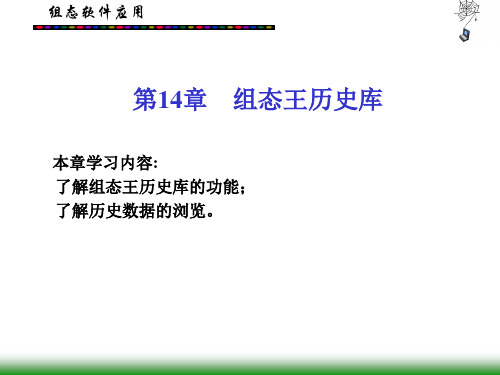
错误!未找到引用源。
1。
功能概述常规需求:很多工业现场都会要求反映出实际测量值按设定曲线变化的情况。
在温控曲线中,纵轴代表温度值,横轴对应时间的变化,同时将每一个温度采样点显示在曲线中,另外还提供两个游标,当用户把游标放在某一个温度的采样点上时,该采样点的注释值就可以显示出来。
主要适用于温度控制,流量控制等等。
组态王中的实现方法:利用组态王内置温控曲线及其函数、配方及其函数来反映出实际测量值按设定曲线变化的情况。
1. 工程实例我们举一个例子来说明内置温控曲线的使用方法。
在此例程中我们定义25个变量,分别为“SV1、SV2……SV10”、“T1、T2……T10”、“pv”、“RecipeName”、“实时返回”、“设定返回”、“时间设定”,运行系统运行后,可通过按钮“调配方”打开配方模板并选择某一配方,将配方中的数据调入报表中,通过“加载设定曲线”按钮可将已选配方的数值显示在曲线上。
还可以在运行系统下对配方进行修改、删除。
下面就以此为例来演示完成这一要求的具体步骤。
2. 操作步骤3.1创建新工程打开组态王工程管理器,创建一个新工程。
3.2定义变量在数据词典中新建10个变量,变量名称依次为:SV1、SV2……SV10,变量类型为内存实数,初始值为100之内的实数,最大值为100。
新建10个内存整数的变量,变量名称依次为:T1、T2……T10,最大值为1000000000,再新建内存实型变量“pv”、“实时返回”、“设定返回”、内存字符串变量“RecipeName”、内存整型变量“时间设定”,变量基本属性定义画面如下图一所示:图一定义变量基本属性3.3 创建配方模板在工程浏览器的目录显示区中,选中大纲项“文件”下的成员“配方”,如下图二所示:图二新建配方在右侧的内容显示区中用左键双击“新建”图标,或者右键单击“新建”图标,从浮动式菜单中选择命令“新建配方”,则弹出“配方定义”对话框,如图三所示:图三配方定义将上述已定义的变量SV1、SV2……SV10、T1、T2……T10添加到配方中,并添加配方1,2,3,4相对应的具体数值,这些数值可根据配方的实际情况进行修改,如图四所示:图四新配方然后进行保存,保存路径为当前工程文件夹下,保存名称为“新配方”。
组态王命令语言函数手册工业自动化通用组态软件组态王version6.5命令语言函数速查手册北京亚控科技发展有限公司组态王命令语言函数速查手册1命令语言函数速查手册“组态王”支持使用内建的复杂函数,其中包括字符串函数、数学函数、系统函数、控件函数、报表函数及其他函数,下面依次介绍各个函数(函数名不区分大小写,按字母排序):Abs此函数用于计算变量值的绝对值,使用格式如下:Abs(变量名或数值);返回值:整值或实型值;例如:Abs(14);返回值为14Abs(-7.5);返回值为7.5Abs(距离);返回内存模拟变量“距离”的绝对值。
Ack此函数常和按钮连接,当发生报警时,用此函数进行报警确认,它将产生确认报警事件。
调用格式:Ack(报警组名);或Ack(变量名);例如:Ack(全厂);或Ack(反应罐液位);ActivateApp此函数用于激活正在运行的窗口应用程序,使之获得输入焦点。
该函数主要用于配合函数SendKe ys的使用。
调用形式:ActivateApp(“ExeName”);参数描述ExeName应用程序的执行文件名北京亚控科技发展有限公司2组态王命令语言函数速查手册例如:激活Microsoft Word的正确调用为:ActivateApp("Word.exe");激活组态王:可使用ActivateApp("TouchVew.exe");ArcCos此函数用于计算变量值的反余弦值,变量值的取值范围在[-1,1]之间,否则函数返回值无效。
调用格式:ArcCos(变量名或数值);返回值:整值或实型值;例如:ArcCos(1);此函数返回值为0A rcCos(temp);此函数返回变量“temp”的反余弦值。
ArcSin此函数用于计算变量值的反正弦值,变量值的取值范围在[-1,1]之间,否则函数返回值无效。
调用格式:ArcSin(变量名或数值);返回值:整值或实型值;例如:ArcSin(1);此函数返回值为90A rcSin(temp);此函数返回变量“temp”的反正弦值。
组态王6.5操作教程组态王是一款常用于设计和生成工业自动化系统图形界面的软件。
本教程将介绍组态王6.5的操作步骤和使用技巧,帮助初学者快速入门。
1. 下载和安装组态王6.5首先,需要从官方网站下载组态王6.5的安装程序。
安装程序包括软件安装包和破解补丁,分别进行安装即可。
安装程序运行过程中,按要求设置安装目录和相关参数,等待程序安装完成即可。
2. 创建工程在组态王6.5中,通过创建工程来实现创建和编辑工业自动化系统图形界面。
创建工程的步骤如下:1.打开组态王6.5软件,选择“文件”菜单,点击“新建”命令,弹出“新建工程”对话框。
2.在“新建工程”对话框中,输入工程名称和存储路径,选择工程类型和底板类型,然后点击“确定”按钮。
3.程序将自动生成一个默认页面,并打开组态王6.5的编辑界面。
3. 添加页面在组态王6.5中,一个工程可以包含多个页面,每个页面可以显示一个或多个工业自动化系统的控制界面。
添加页面的步骤如下:1.打开组态王6.5编辑界面,选择“编辑”菜单,点击“新建页面”命令,弹出“新建页面”对话框。
2.在“新建页面”对话框中,输入页面名称和页面大小,选择页面背景颜色和背景图片,然后点击“确定”按钮。
3.程序将自动添加一个新的页面,并打开新的编辑界面。
4. 添加控件在组态王6.5中,可以添加多种控件到页面上,包括输入框、按钮、滑动条、旋转按钮、指针、图像等等。
添加控件的步骤如下:1.打开组态王6.5编辑界面,选择“控件”菜单,选择要添加的控件类型。
2.在页面上拖动鼠标,按照需要的大小和位置,绘制出控件外框。
3.右键点击控件外框,点击“属性”命令,弹出“属性”对话框,设置控件的相关属性参数。
5. 编辑控件脚本在组态王6.5中,可以通过编写控件脚本来实现控件的复杂功能和动态效果。
编辑控件脚本的步骤如下:1.右键点击控件外框,点击“事件”命令,弹出“事件编辑器”对话框。
2.在“事件编辑器”对话框中,选择要编辑的事件类型和对应的脚本。